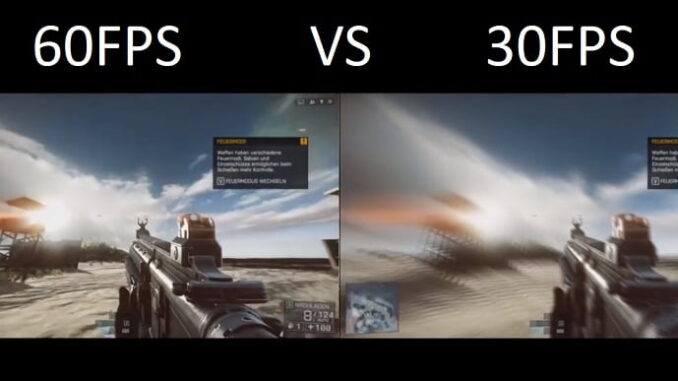
Fps ölçüm programı Bu işlem, grafik kartının durumu ve genel bilgisayar performansı hakkında son derece önemli bilgiler sağlar. FPS (Frame Per Second), bilgisayar ekranlarındaki görüntünün saniyede kaç kez yenilendiğini ifade etmek için kullanılan özel bir hesaplama terimidir. Oyun oynarken veya herhangi bir video izlerken FPS değeri ne kadar yüksek olursa kullanıcıya sunulan görüntü de o kadar gerçekçi ve akıcı olacaktır. Yapılan araştırmalara göre 18 FPS, insan gözü için normal bir görüntünün oluşabileceği anlamına geliyor. 18 FPS’nin altına düştüğünde görüntü bizim için akıcılığını kaybediyor.
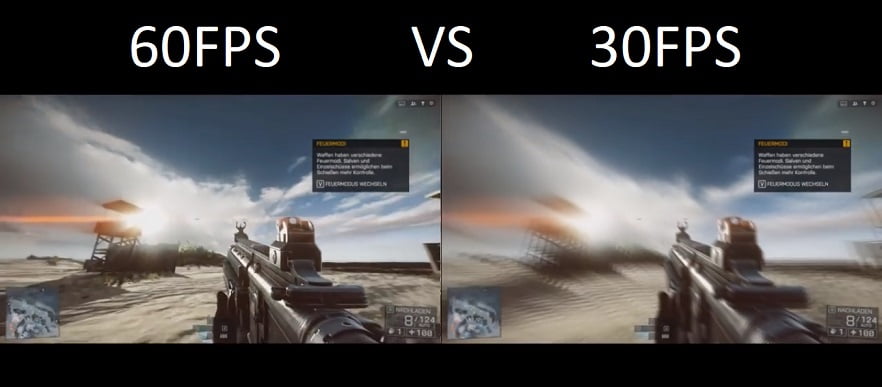
Sanal gerçeklik ve 3D gibi gelişmiş görüntüleme tekniklerinde FPS değeri 500'ün üzerine çıkmaktadır. Bu aslında optik bir yanılsama yaratarak görüntünün gerçek gibi algılanmasını sağlar. FPS nedir sorusu hakkında yeterli bilgiyi verdikten sonra artık yapabilirsiniz. FPS nasıl ölçülür, FPS nasıl ölçülür gibi soruların cevaplarına bakalım.
FRAPS ile FPS ölçümü
Fps ölçüm programı Fraps, birçok oyuncunun aşina olduğu ücretsiz bir programdır. Tüm Windows işletim sistemleriyle uyumlu olan bu program sayesinde Steam'de oynananlar dahil tüm oyun ve videolarda FPS ölçümü yapabilirsiniz. Fraps ile FPS ölçümü yapmak için şu adımları takip edebilirsiniz: 1. Öncelikle buraya tıklayarak Fraps'ın güncel sürümünü indiriniz ve Setup exe ile programı kurunuz. (Fraps Kurulum dosyası yaklaşık 2,5 MB boyutundadır.) 2. Kurulum tamamlandıktan sonra Masaüstünde Fraps programını çalıştırın. 3. Program çalışırken F11 tuşuna basın, artık oyunların ve videoların sol üst köşesinde FPS değeri görünecektir.
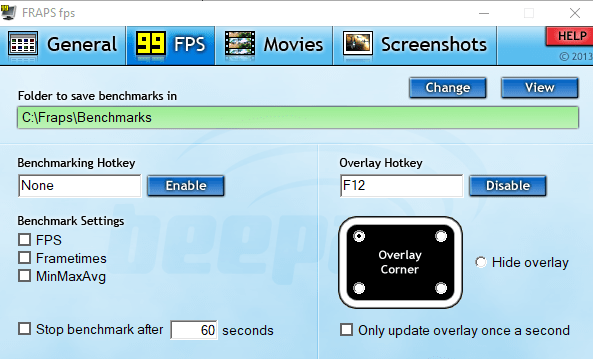
Ayrıca Fraps'ın oyun ekranını farklı FPS değerleri ile kaydetme özelliği de bulunmaktadır. Tüm bu özellikleri ve ücretsiz olmasıyla Fraps, tüm oyuncuların kullandığı bir programdır.
MSI Afterburner ile FPS ölçümü
en iyi grafik kartı Üreticilerden biri olan MSI'ın oyuncular için tasarladığı Afterburner yazılımı ile de bilgisayarınızın FPS değerini ölçebilirsiniz. Bu programı kullanmak için sanılanın aksine MSI marka anakart veya ekran kartına ihtiyacınız yok. MSI Afterburner ile FPS ölçümü yapmak için şu adımları takip edin; 1- Öncelikle buraya tıklayarak Afterburner sitesine gidin ve alttaki İndir butonuna tıklayarak programı indirin. (Yaklaşık 50 MB) İndirme işlemi tamamlandıktan sonra standart olarak kurulum yapın. 2- Kurulum tamamlandıktan sonra Masaüstünde MSI Afterburner programını açın.
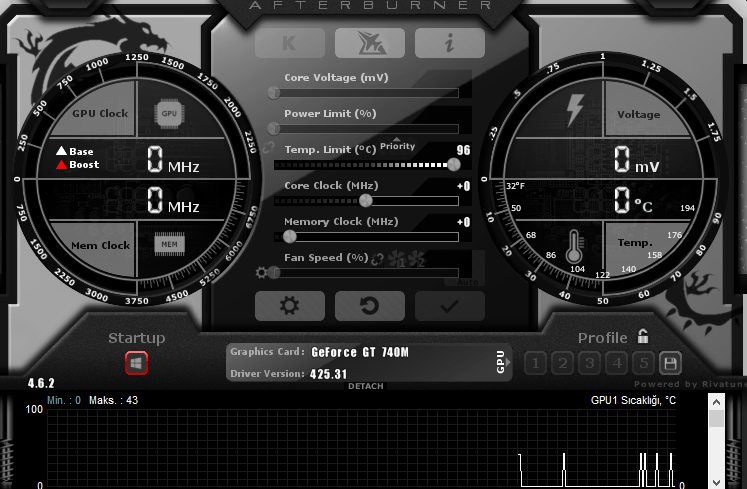
3- Programa dahil Ayarlar Butona tıklayın ve açılan pencerede Monitoring sekmesine geçin. 4- Aktif donanım izleme grafiği sekmesinin alt kısmında FPS Seçeneğin yanındaki onay işaretini işaretleyin. 5- Ayarları kaydederek Art yakıcı programı kapat. Artık oyun oynarken ekranın sol üst köşesinde anlık FPS değerini göreceksiniz. 6- Ayrıca MSI Afterburner programı sayesinde ekran kartınızın sıcaklık ve voltaj değerlerini görebilirsiniz. Kullandığınız ekran kartının hız aşırtma desteği varsa uygulamanın son derece şık arayüzü üzerinden buna ulaşabilirsiniz. Hız aşırtma ayrıca hafızayı da artırabilirsiniz.
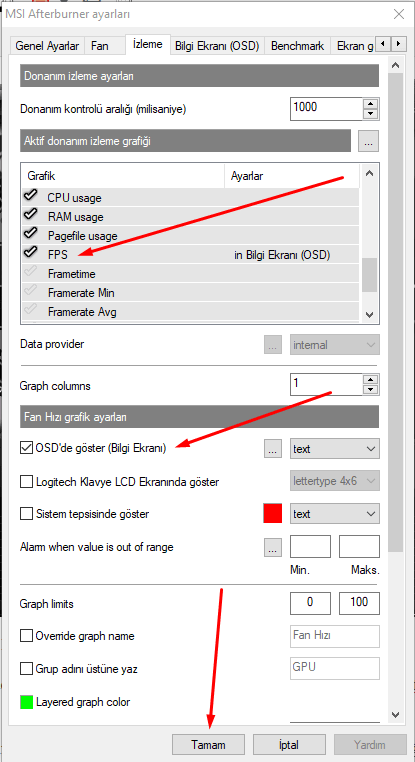
Bu yazımızda FPS hakkında genel bilgiler veriyoruz. FPS'yi ölçmek İşlemin en hızlı ve kolay şekilde nasıl yapılabileceğini gösterdik. Ayrıca PC Hızı Nasıl Artırılır yazımızdaki talimatları takip ederek bilgisayarınızın FPS değerini artırabilirsiniz. Eğer FPS ölçümünde sorun yaşıyorsanız ya da FPS ile ilgili farklı bir sorunuz varsa yorum sekmesini kullanarak bizimle iletişime geçebilirsiniz.
Bir yanıt bırakın
Yorum yapabilmek için oturum açmalısınız.